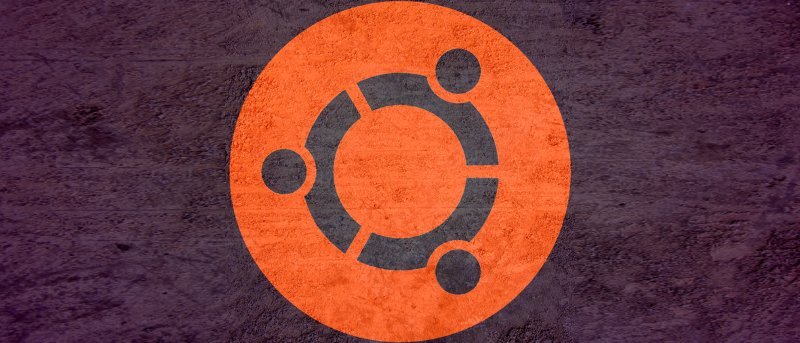Если вы ознакомились с нашим обзором Ubuntu 13.04, вы знаете, что это значительно улучшенная версия по сравнению с 12.10, и мы только хвалим ее. Ubuntu 13.04 также поставляется с несколькими оконными эффектами и анимацией, которые приятны для глаз и менее требовательны к оборудованию. Однако, если вы все еще используете старый ноутбук, возможно, вам лучше отключить все эффекты и анимацию Windows, чтобы повысить производительность системы.
Отключение различных оконных эффектов в Ubuntu 13.04
Ubuntu 13.04 поставляется с несколькими эффектами Windows, такими как разворачивание окна при его перемещении к углам экрана, расширение окна (чтобы получить обзор всех открытых окон) и HotCorners. Хороший способ отключить их — использовать Unity Tweak Tool.
1. Установите Unity Tweak Tool с помощью команды:
sudo apt-get install unity-tweak-tool
2. После установки откройте Unity Tweak Tool и перейдите к «Привязка окон» в разделе «Диспетчер окон».
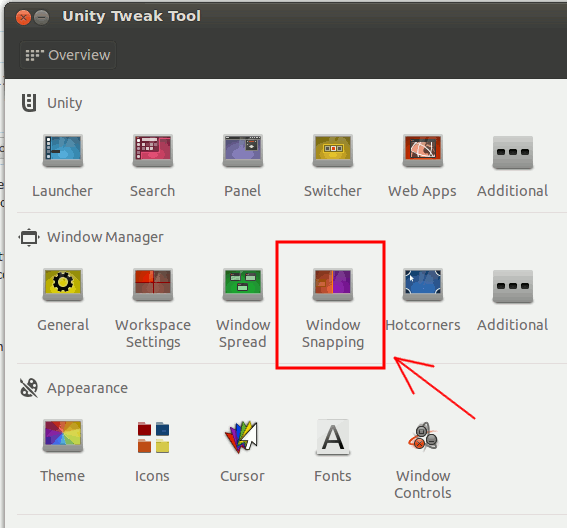
3. Отключите опцию «Привязка окна». Это предотвратит развертывание окна при перетаскивании его к краю или углу экрана.
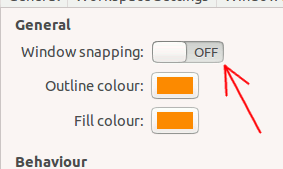
Аналогично вы можете отключить параметры «Разворот окна» и «Горячие углы».
Примечание. Во время тестирования я обнаружил, что система иногда становится нестабильной, когда вы включаете/выключаете эффекты. Лучше всего перезагрузить компьютер после внесения изменений в Unity Tweak Tool.
Отключение анимации окон в Ubuntu 13.04
Если вы хотите отключить эффект масштабирования при сворачивании/развертывании окна (и всех других анимаций), вам потребуется установить Диспетчер настроек CompizConfig.
sudo apt-get install compizconfig-settings-manager
<
После установки откройте CCSM и перейдите в раздел «Эффекты ->Анимации». Снимите флажок «Анимация». Это отключит эффект масштабирования при сворачивании/развертывании окна.
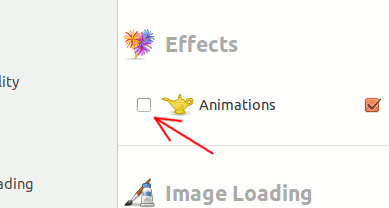
Вы также можете поэкспериментировать с CCSM, чтобы настроить эффекты и анимацию окон, но имейте в виду, что многие настройки связаны между собой, и включение/выключение опции может повлиять и на другие настройки. Будьте очень осторожны и играйте с ним только в том случае, если у вас достаточно опыта, чтобы справиться с последствиями.
Еще раз перезагрузите компьютер после внесения изменений в CCSM.
Дайте нам знать, сработают ли вышеупомянутые приемы для вас.
Изображение предоставлено: Бетонный круг Ubuntu